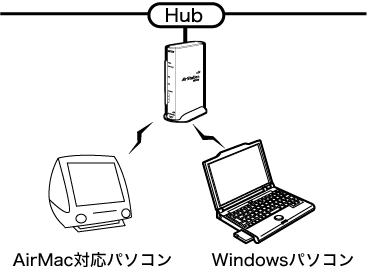AirMac対応パソコンから接続する
AirMac対応パソコンからAirStationに接続できます。
| 1. |
WindowsパソコンからAirStationのAOSS機能を無効にします。 |
| |
|
|
2.
|
WindowsパソコンからAirStationの設定画面を表示します。
|
|
|
|
| 3. |
アドバンスト画面を表示します。 |
| |
[アドバンスト]をクリックします。 |
| |
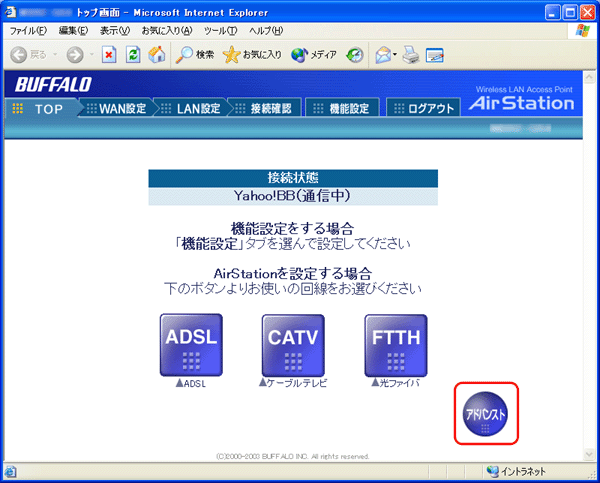
|
| 4. |
システム情報画面を表示します。 |
| |
画面左の[管理]をクリックします。 |
| |
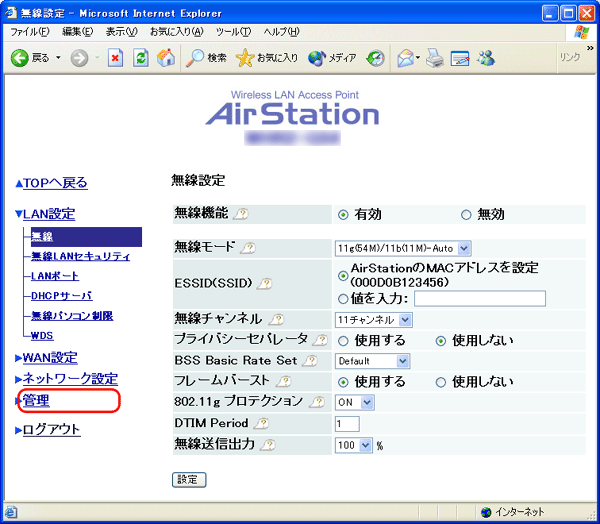 |
| 5. |
暗号化の設定を確認します。 |
| |
[データの暗号化(WEP)]に[使用しない]と表示されていることを確認します。
[使用する]と表示されているときは弊社ホームページ(http://www.airstation.com/menu/products/sys_guide/pc_airmac_b11/01.html)を参照して、設定をおこなってください。
|
| |
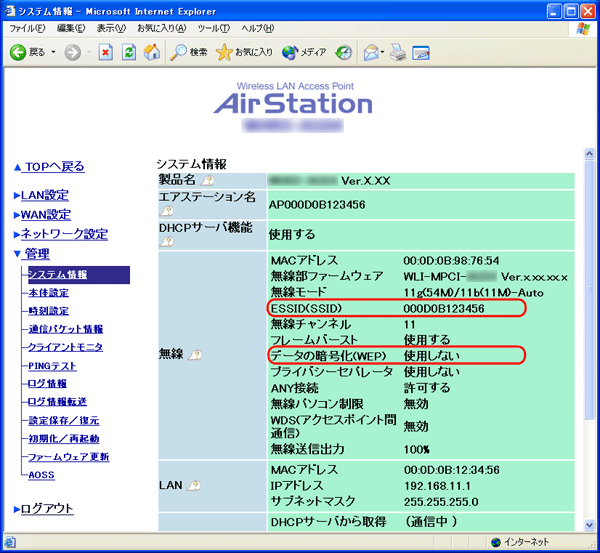
|
| 6. |
ESSID(SSID)を確認します。 |
| |
[ESSID(SSID)]に表示されている、AirStationのESSID(SSID)をメモします。 後で、AirMac対応パソコンの設定のときに必要になります。 |
| 7. |
AirMacの設定ツールを起動します。 |
| |
AirMac対応パソコンを起動して[メニューバー/アップルメニュー]-[AirMac]を選択します。 |
| 8. |
AirStationのESSID(SSID)を設定します。 |
| |
[AirMacネットワーク]の[ネットワークの選択]のプルダウンメニューから、手順6でメモしたAirStationのESSID(SSID)を選択します。 |
| |
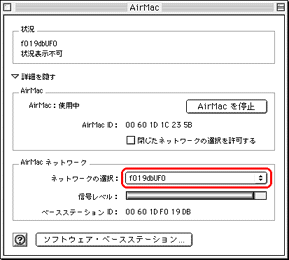
|
| |
以上で、AirMac対応パソコンからの接続設定は完了です。 |
| 「無線機能の設定を変更したい 」へ戻る |